Πώς να προσθέσετε και να τροποποιήσετε τα widgets στο iPhone σας – Apple Assistance (CA), διαμορφώστε και εκτελέστε συντομεύσεις από ένα widget στο iPhone ή iPad – Apple Assistance (FR)
Διαμορφώστε και εκτελέστε συντομεύσεις από ένα widget στο iPhone ή στο iPad
Για να προσθέσετε μια έξυπνη μπαταρία:
Πώς να προσθέσετε και να τροποποιήσετε τα widgets στο iPhone σας
Χάρη στα widgets, θα σηκωθείτε -οι πληροφορίες από τις αγαπημένες σας εφαρμογές στην αρχική σας οθόνη, την κλειδωμένη οθόνη σας ή την προβολή σήμερα.
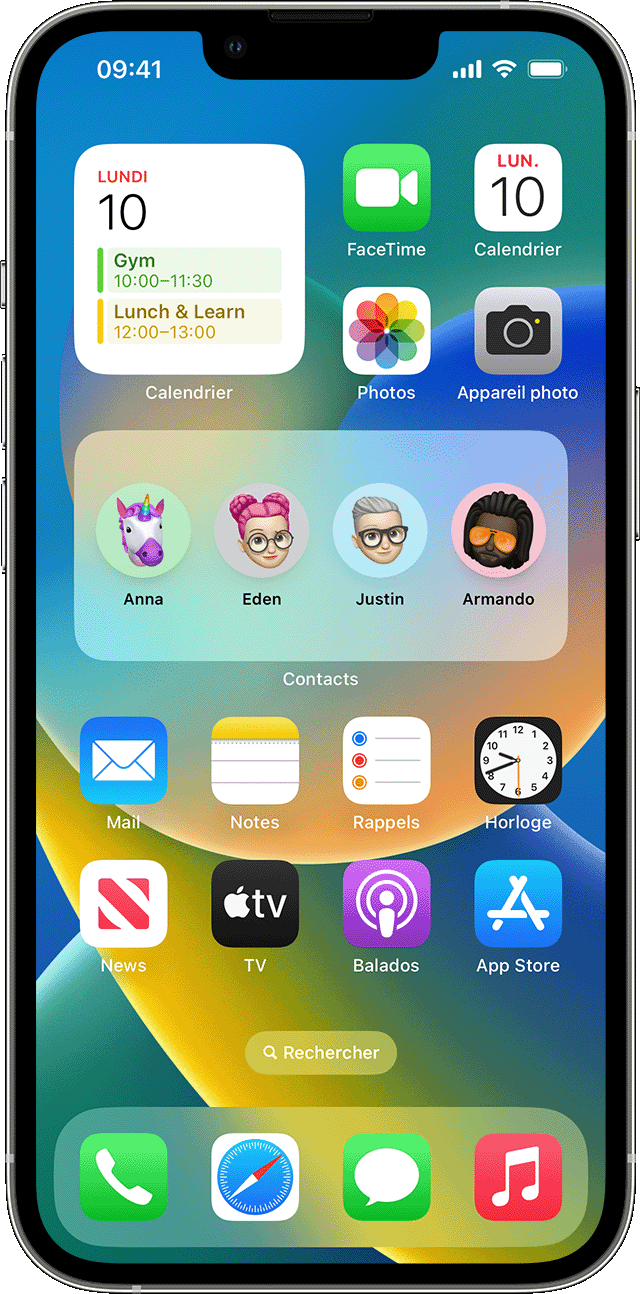
Προσθέστε widgets στην αρχική οθόνη του
- Από την αρχική οθόνη, αγγίξτε και κρατήστε ένα κενό widget ή περιοχή μέχρι να κινηθούν οι εφαρμογές.
- Πατήστε το κουμπί Προσθήκη στο επάνω αριστερό γωνιακό.
- Επιλέξτε ένα widget, επιλέξτε ένα μέγεθος widget και, στη συνέχεια, αγγίξτε προσθέστε ένα widget.
- Αφή.

Πώς να προσθέσετε widgets στην οθόνη κλειδώματος
Κάτω από το iOS 16, μπορείτε να προσθέσετε widgets στην οθόνη κλειδώματος για να πάρετε πληροφορίες με μια ματιά, όπως η θερμοκρασία, η ποιότητα του αέρα, το επίπεδο της μπαταρίας ή τα επερχόμενα συμβάντα στο ημερολόγιο.
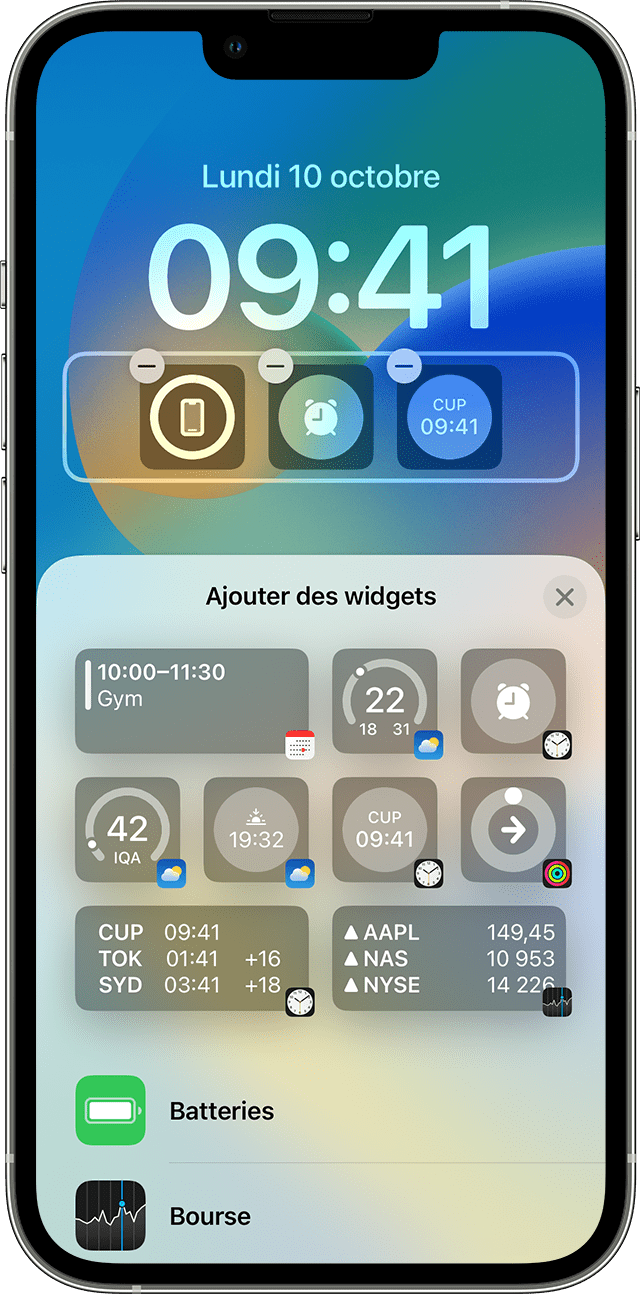
![]()
- Πατήστε Long πατήστε την οθόνη κλειδώματος μέχρι να εμφανιστεί το προσαρμοσμένο κουμπί και, στη συνέχεια, αγγίξτε προσαρμόστε.
- Επιλέξτε κλειδωμένη οθόνη.
- Πατήστε Προσθήκη widgets.
- Πατήστε ή σύρετε τα widgets που θέλετε να προσθέσετε στην κλειδωμένη οθόνη.
- Όταν τελειώσετε, αγγίξτε το κουμπί κλεισίματος και, στη συνέχεια, αγγίξτε τελειοποιήστε.
![]()
Εάν δεν υπάρχει αρκετός χώρος για ένα νέο widget, μπορείτε να αγγίξετε το κουμπί διαγραφής για να διαγράψετε ένα widget και να ελευθερώσετε χώρο για αυτό που θέλετε να προσθέσετε.

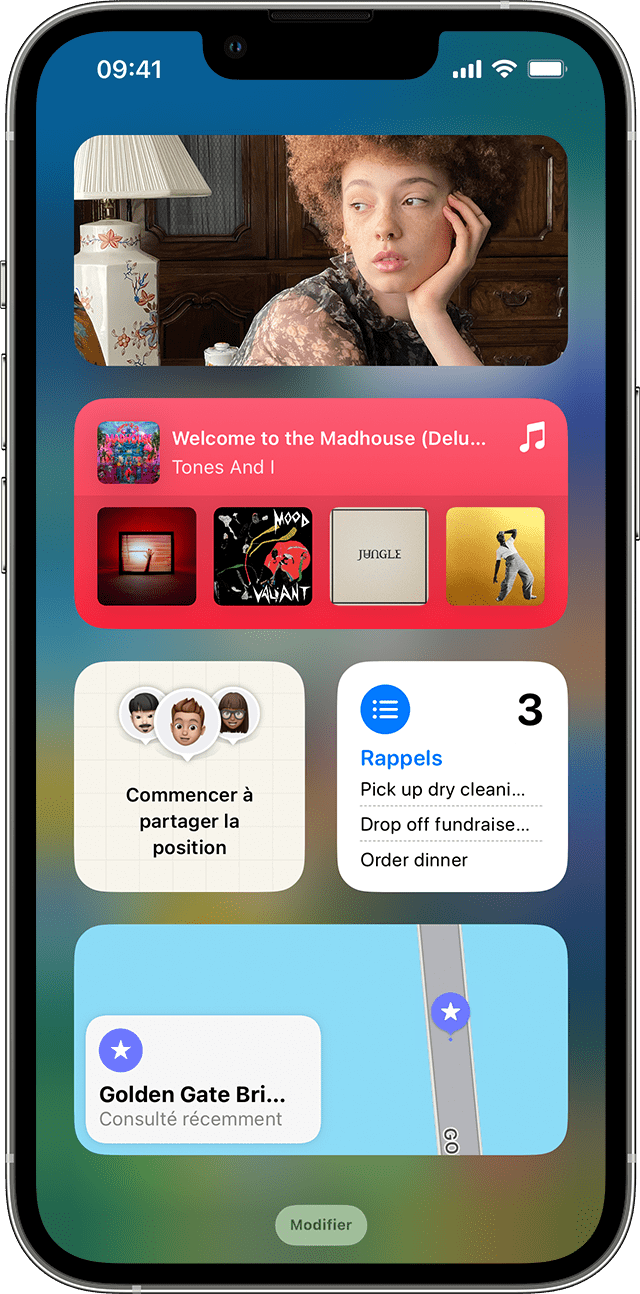
Πώς να προσθέσετε widgets στο βλέμμα σήμερα
- Σάρωση προς τα δεξιά στο σπίτι ή στην οθόνη κλειδώματος.
- Αγγίξτε και κρατήστε ένα άδειο widget ή προβολή σήμερα μέχρι να κινηθούν οι εφαρμογές.
- Πατήστε το κουμπί Προσθήκη στο επάνω αριστερό γωνιακό.
- Μετακινηθείτε προς τα κάτω για να επιλέξετε ένα γραφικό στοιχείο και, στη συνέχεια, επιλέξτε από τρία μεγέθη γραφικού στοιχείου.
- Αγγίξτε προσθέστε ένα widget, τότε εντάξει.

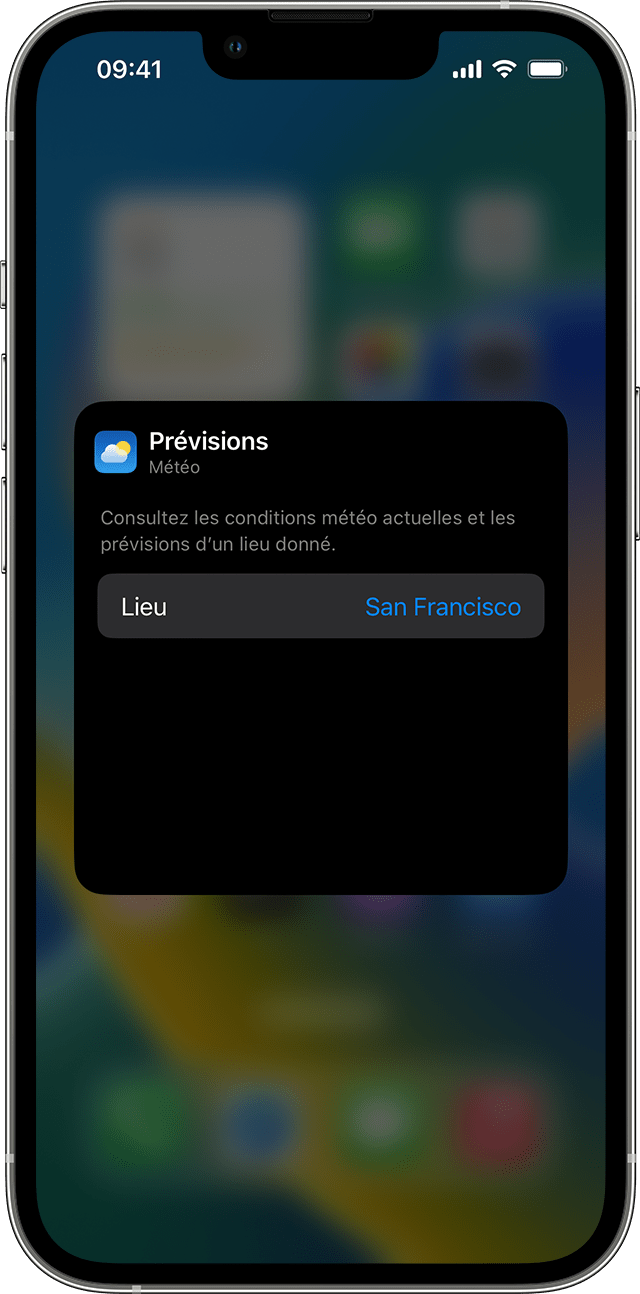
Πώς να τροποποιήσετε τα widget σας
Μπορείτε να διαμορφώσετε τα γραφικά σας. Για παράδειγμα, μπορείτε να αλλάξετε το widget καιρού για να δείτε προβλέψεις για την τρέχουσα τοποθεσία σας ή μια διαφορετική τοποθεσία.
Για να τροποποιήσετε τα widgets από την όραση σήμερα:
- Σάρωση προς τα δεξιά στο σπίτι ή στην οθόνη κλειδώματος.
- Αγγίξτε και κρατήστε ένα widget για να ανοίξετε το μενού γρήγορων ενεργειών.
- Αγγίξτε την αλλαγή του γραφικού στοιχείου .
- Κάντε τις αλλαγές σας και, στη συνέχεια, πατήστε έξω από το widget για να φύγετε.
Μπορείτε επίσης να μετακινήσετε τα widget σας για να τοποθετήσετε τα αγαπημένα σας όπου είναι πιο εύκολο να βρείτε. Αγγίξτε και απλά κρατήστε ένα widget μέχρι να μετακινηθεί, στη συνέχεια μετακινήστε το widget στην οθόνη.
Για να τροποποιήσετε τα widgets από την κλειδωμένη οθόνη σας:
- Αγγίξτε το widget που θέλετε να αλλάξετε.
- Κάντε τις τροποποιήσεις σας και στη συνέχεια κάντε μια ανοδική σάρωση για να αποθηκεύσετε τις τροποποιήσεις.

Πώς να χρησιμοποιήσετε μπαταρίες widget
Χρησιμοποιήστε μπαταρίες widget για να εξοικονομήσετε χώρο στην αρχική οθόνη σας και στην προβολή σήμερα. Μπορείτε να χρησιμοποιήσετε έξυπνες μπαταρίες ή να δημιουργήσετε τις δικές σας μπαταρίες widget.
Προσθέστε μια έξυπνη μπαταρία
Μια έξυπνη μπαταρία είναι μια προκαθορισμένη συλλογή widgets που εμφανίζει το κατάλληλο widget σύμφωνα με παράγοντες όπως η τοποθεσία σας, μια δραστηριότητα ή η ώρα. Μια έξυπνη μπαταρία περιστρέφει αυτόματα widgets για να εμφανίσει τις πιο σχετικές πληροφορίες καθ ‘όλη τη διάρκεια της ημέρας.
Για να προσθέσετε μια έξυπνη μπαταρία:
- Αγγίξτε και κρατήστε μια περιοχή της αρχικής οθόνης σας ή προβολή σήμερα μέχρι να κινηθούν οι εφαρμογές.
- Πατήστε το κουμπί Προσθήκη στο επάνω αριστερό γωνιακό.
- Μετακινηθείτε προς τα κάτω και αγγίξτε την έξυπνη μπαταρία.
- Αγγίξτε προσθέστε ένα widget.
Δημιουργήστε τις δικές σας μπαταρίες widget
- Αγγίξτε και κρατήστε μια κενή εφαρμογή ή περιοχή της αρχικής οθόνης ή προβολή σήμερα μέχρι να μετακινηθούν οι εφαρμογές.
- Σύρετε ένα widget σε ένα άλλο widget. Μπορείτε να στοιβάζετε έως και 10 widgets.
- Αφή.
Τροποποιήστε μια μπαταρία widget
![]()
- Αγγίξτε και κρατήστε τη μπαταρία widget.
- Αγγίξτε την αλλαγή της μπαταρίας . Από εκεί, μπορείτε να αναδιοργανώσετε τα widgets στην μπαταρία, ολισθαίνοντας την εφαρμογή όπου επιθυμείτε στην μπαταρία. Μπορείτε επίσης να ενεργοποιήσετε ή να απενεργοποιήσετε την έξυπνη περιστροφή * .
- Αφή.
* Όταν ενεργοποιείται η έξυπνη περιστροφή, το iOS εμφανίζει τα σχετικά widgets καθ ‘όλη τη διάρκεια της ημέρας.
Με το iOS 15 και τις επόμενες εκδόσεις, μπορείτε να ενεργοποιήσετε τις προτάσεις του widget έτσι ώστε οι εφαρμογές που χρησιμοποιείτε ήδη να εμφανίζονται αυτόματα στην έξυπνη μπαταρία σας την κατάλληλη στιγμή ανάλογα με την προηγούμενη δραστηριότητά σας. Μια επιλογή σας επιτρέπει να προσθέσετε το widget στη μπαταρία σας, ώστε να είναι ακόμα εκεί όταν το χρειάζεστε. Απλά κάντε τα βήματα 1 και 2, στη συνέχεια αγγίξτε τις προτάσεις widgets για να το ενεργοποιήσετε.
iOS 14 ή μια μεταγενέστερη έκδοση θα πρέπει να εγκατασταθεί στη συσκευή σας, ώστε να μπορείτε να χρησιμοποιήσετε έξυπνες μπαταρίες ή να δημιουργήσετε τις δικές σας μπαταρίες widget.
Διαμορφώστε και εκτελέστε συντομεύσεις από ένα widget στο iPhone ή στο iPad

Τα widgets σας δείχνουν -τις πληροφορίες από τις αγαπημένες σας εφαρμογές με μια ματιά. Μπορείτε να εκτελέσετε συντομεύσεις από ένα widget συντόμευσης ή από το widget “Siri προτάσεις” στην αρχική οθόνη του iPhone, iPad ή iPod touch.
Προσθέστε ένα συντομευμένο widget στην αρχική οθόνη
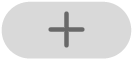
- Στη συσκευή iOS ή iPados, κρατήστε το δάχτυλό σας στο φόντο της αρχικής οθόνης έως ότου αρχίσουν να ανακατεύουν οι εφαρμογές.
- Πατήστε στο επάνω μέρος της οθόνης για να ανοίξετε τη συλλογή widget.
- Μετακινηθείτε προς τα κάτω και, στη συνέχεια, αγγίξτε τις συντομεύσεις.
- Σκουπίστε για να επιλέξετε ένα μέγεθος widget.
- Αγγίξτε το “Προσθήκη του γραφικού στοιχείου”, στη συνέχεια αγγίξτε εντάξει. Το widget συντόμευσης εμφανίζεται στην αρχική οθόνη.
- Ενώ οι εφαρμογές εξακολουθούν να είναι fidgeting, μετακινήστε το widget στην επιθυμητή οθόνη στην οθόνη, στη συνέχεια αγγίξτε OK.
Επιλέξτε τις συντομεύσεις που πρέπει να αποκαλυφθούν σε ένα widget συντόμευσης
Το μικρό widget συντόμευσης εμφανίζει μια συντόμευση της επιλογής σας. Τα άλλα widget συντομεύσεων εμφανίζουν τις πρώτες συντομεύσεις μιας από τις συλλογές συντόμευσης σας.
- Στην αρχική οθόνη της συσκευής iOS ή iPados, αγγίξτε ένα widget συντόμευσης και κρατήστε το δάχτυλό σας σε αυτό.
- Αγγίξτε το “Τροποποιήστε το widget”.
- Εκτελέστε μία από τις ακόλουθες εργασίες:
- Για να επιλέξετε τη συντόμευση για να αποκαλύψετε στο μικρό widget: Πατήστε το όνομα της συντόμευσης, αγγίξτε μια άλλη συντόμευση στη λίστα και, στη συνέχεια, αγγίξτε το widget.
- Για να επιλέξετε τη συλλογή συντομεύσεων για να εμφανίσετε τα μεγαλύτερα γραφικά στοιχεία: Πατήστε το όνομα του φακέλου, αγγίξτε έναν άλλο φάκελο στη λίστα και, στη συνέχεια, αγγίξτε έξω από το widget. Για να τροποποιήσετε τη σειρά εμφάνισης συντομεύσεων στο widget, συμβουλευτείτε την ενότητα Αναδιοργανώστε τις συντομεύσεις στο iPhone ή στο iPad.
Παρατηρήσαμε: Τα αρχεία καθιστούν δυνατή την ομαδοποίηση και την οργάνωση παρόμοιων συντομεύσεων. Για να μάθετε περισσότερα σχετικά με τη δημιουργία και τη χρήση αρχείων σε συντομεύσεις, ανατρέξτε στην ενότητα Οργάνωσης συντόμευσης σε αρχεία στο iPhone ή στο iPad.
Εκτελέστε μια συντόμευση από ένα widget

- Στο widget συντόμευσης ή “προτάσεις Siri” στην αρχική οθόνη της συσκευής iOS ή iPados, αγγίξτε μια συντόμευση. Ξεκινά η συντόμευση και το κουμπί widget εμφανίζει έναν δείκτη εξέλιξης καθώς εκτελούνται οι ενέργειες. Για να ακυρώσετε τη συντόμευση, αγγίξτε . Εάν μια συντόμευση περιλαμβάνει μια ενέργεια που δεν μπορεί να πραγματοποιηθεί στο widget, ανοίγει αυτόματα η εφαρμογή συντομεύσεων. Εάν μια ενέργεια απαιτεί πρόσθετα δεδομένα, η συντόμευση διακόπτεται για να σας επιτρέψει να εισαγάγετε τα απαραίτητα δεδομένα. Για να μάθετε περισσότερα σχετικά με τις συντομεύσεις που λειτουργούν καλά στο widget (χωρίς να ανοίξετε τις συντομεύσεις), δείτε την ενότητα σχετικά με τις ενέργειες σε περίπλοκες συντομεύσεις.
Διαγράψτε το widget συντόμευσης ή το widget “Προτάσεις de siri”
- Στη συσκευή iOS ή iPados, κρατήστε το δάχτυλό σας στο εν λόγω widget στην αρχική οθόνη.
- Αγγίξτε το “Διαγραφή widget”, στη συνέχεια αγγίξτε τη διαγραφή.



